Jika kemaren kita membahas mengatasi layar laptop yang berkedip sendiri. Sekarang kita akan membahas layar laptop yang terbalik sendiri ? Terbalik yang kita maksud disini adalah tampilan display-nya berputar arah rotasi jadi 90 derajat, sampai 180 derajat.
Kalau kalian tiba-tiba kaget menemui layar laptop yang terbalik, sebenarnya bukan kesalahan penuh dari sistem atau terjadi gagal fungsi di dalam programnya. Namun, hal ini bisa disebabkan dari ketidak sengajaan ketika kamu menekan tombol shortcut yang sebenarnya itu merupakan perintah untuk memutar rotasi tampilan layar laptop.
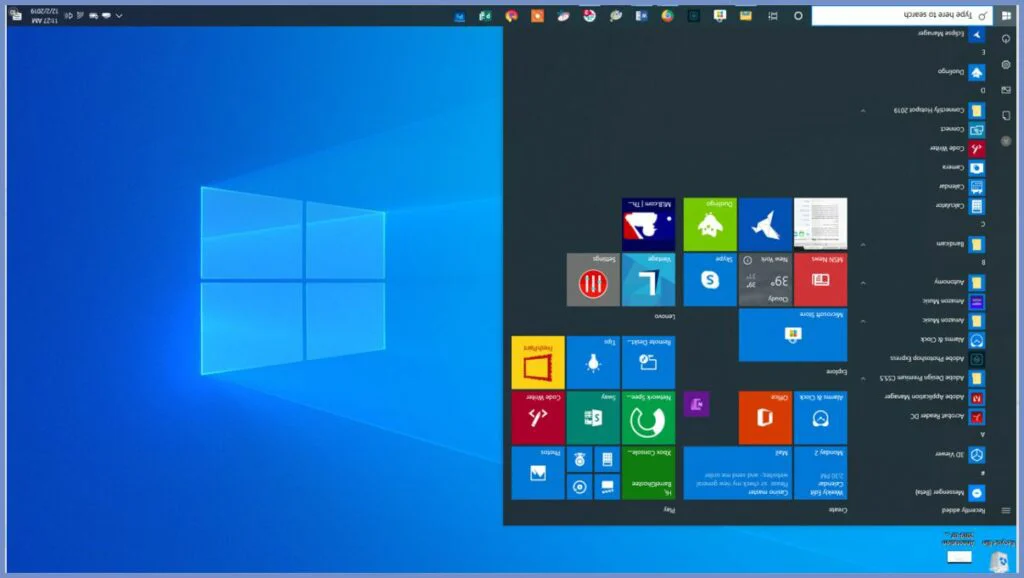
Bagi yang tidak terbiasa tentu akan panik melihat keadaan layar laptopnya jadi seperti ini, bahkan bukan hanya tampilan saja yang berubah melainkan sistem pengoperasiannya juga berbeda.
Contoh ketika kamu coba menggerakkan kursor ke kiri, kalau sistem normal arah kursor tersebut juga akan mengarah ke kiri. Tetapi berbeda ketika posisi layar terbalik bisa saja gerakan touchpad ke kiri akan menggerakan kursor ke arah sebaliknya.
Kalau sudah begini bagaimana cara mengatasi atau mengembalikan ke settingan normal? Tenang, saja disini kita akan berikan 2 cara untuk mengatasi layar laptop terbalik.
Cara Mengatasi Layar Laptop Terbalik
Sebenarnya cara mengatasi layar laptop yang terbalik ini sangat simpel, kamu tidak perlu membuka control panel atau mengatur kembali program melalui sistem CMD, namun cukup mengikuti langkah dibawah ini maka kamu sudah bisa mengembalikan tampilannya seperti normal.
Cara 1. Mengatur melalui Graphic Options
Cara yang pertama ini bisa dibilang manual, sebab pengguna harus mengatur dan menekan opsi untuk mengembalikan settingan pertamanya.
- Klik kanan tampilan utama dekstop.
- Pilih menu Graphic Options.
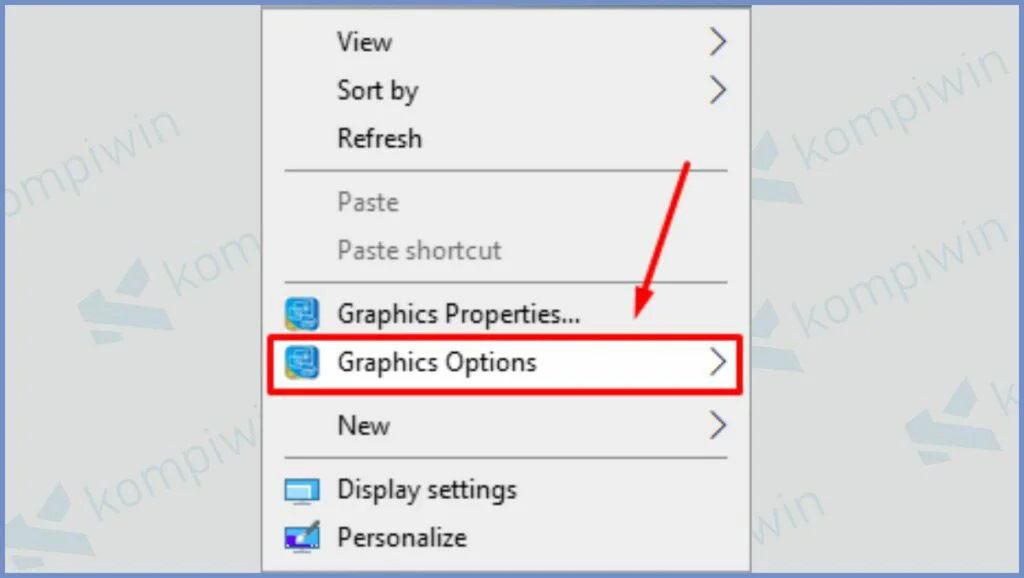
Klik Kanan pada Desktop dan Pilih Graphics Options – Dokumen pribadi : kompiwin.com - Masuk ke pilihan Rotation.
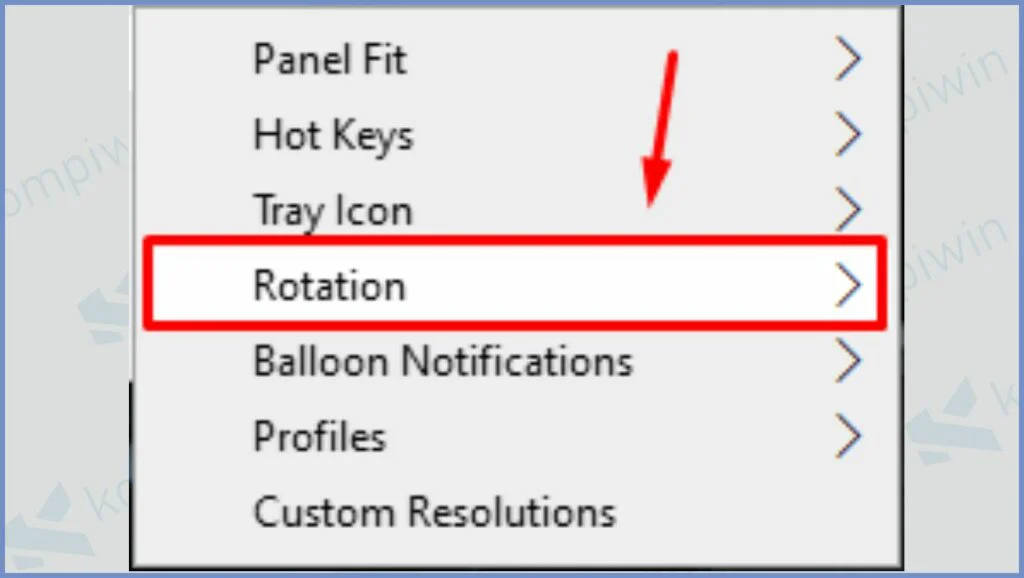
Pilih Menu Rotation – Dokumen pribadi : kompiwin.com - Disana akan tersedia banyak pilihan untuk merotasi tampilan layar laptop kamu.
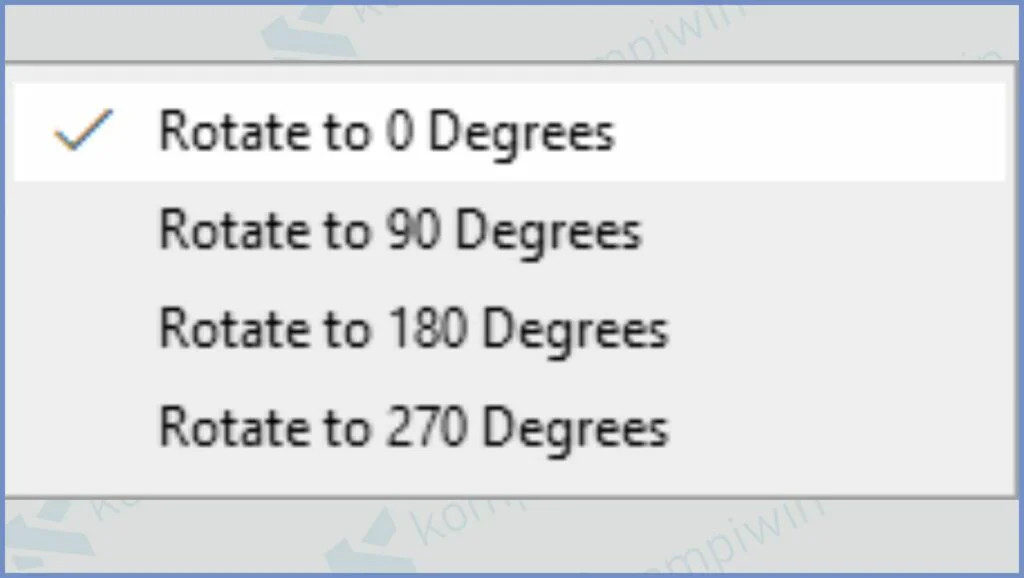
Atur Rotasi Layar Laptop – Dokumen pribadi : kompiwin.com - Rotate to 0 untuk mengembalikan tampilan awal
- Rotate to 90 Degrees untuk memutar ke kiri
- Rotate to 180 Degrees untuk memutar ke samping kanan
- Rotate to 270 Degrees untuk memutar layar ke bawah
- Untuk mengembalikan tampilan normal, kamu bisa pilih Rotate to normal.
- Sekarang layar laptop kamu sudah kembali ke posisi semula.
Cara 2. Mengatur menggunakan Keyboard Shortcut
Berikut cara yang lebih mudah dari cara yang pertama, karena ketika kamu mengatur secara manual harus mengarahkan cursor untuk memilih settingannya, secara disaat tampilan layar terbalik arah kursor juga akan terbalik, jadi lumayan susah buat membiasakannya.
- Tekan shortcut CTRL + ALT + ⭢ untuk memutar ke kanan
- Tekan shortcut CTRL + ALT + ⭠ untuk memutar ke kiri
- Tekan shortcut CTRL + ALT + ⭣ untuk memutar ke bawah
- Tekan shotcut CTRL + ALT + ⭡ untuk memutar ke arah normal
Intinya arah shotcut keyboard ini mengikuti arah putaran posisi layar. Jadi sekarang kamu gak perlu panik lagi mengatasi layar laptop terbalik, kalau admin sih saranin kamu buat pakai cara yang kedua.
Selain tinggal satu kali pencet, kamu juga tidak perlu kebingungan mengarahkan kursornya buat mengembalikan settingan secara manual. Semoga bermanfaat.




